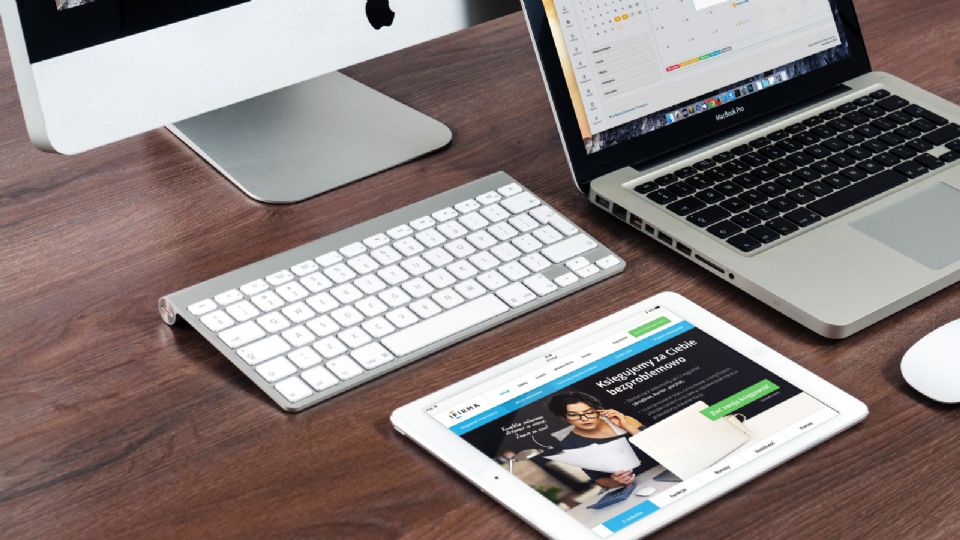En el mundo moderno, donde la productividad es clave, optimizar tu área de trabajo puede marcar la diferencia en tu rendimiento diario, además de facilitar las tareas que debas realizar durante la jornada.
Si estás buscando ampliar tu espacio de trabajo de manera efectiva, convertir tu iPad en una segunda pantalla podría considerarse una opción brillante, por ello, aquí te decimos cómo hacerlo.
¿Cómo utilizar el iPad como segunda pantalla con Mac?
Esta opción es compatible a partir de MacBook Pro y MacBook 2016, MacBook Air 2018, iMac 2017, Mac mini 2018, Mac Pro 2019 y Mac Studio con todos los modelos de iPad Pro, 6, mini 5 y Air 3.
Te podría interesar
- El iPad y la Mac deben estar configuradas con el mismo Apple ID y conectadas a la misma red WiFi.
- Desbloquea tu iPad y procede a abrir el centro de control de tu Mac; haz clic en el botón de ‘Duplicar pantalla’.
- Elige la opción de los dispositivos que tengas, en este caso, selecciona el del iPad.
- Verás que el iPad te mostrará el escritorio extendido de tu computadora y podrás arrastrar las ventanas de la Mac a ella.
¿Cómo usar el iPad como segunda pantalla en Windows?
Aunque conectar tu dispositivo Apple a Windows requiere mayores pasos, no es imposible, sin embargo, sí es necesario descargar un par de aplicaciones.
- Descarga iTunes en tu PC.
- Después, descarga la aplicaciones Splashtop Wired XDisplay para PC y iPad.
- Abre el app en ambos dispositivos y utiliza un cable compatible.
- Si tu iPad no funciona como segunda pantalla, puedes desconectarlo e intentarlo de nuevo.
Con WiFi:
- Descarga Spacedesk en tu iPad y PC.
- Conecta ambos dispositivos a la misma red WiFi.
- Revisa que Spacedesk esté activado en tu PC y procede a abrirla en tu iPad.
- Selecciona ‘Conexión’ cuando veas el nombre de tu computadora.
- Una vez que estés listo, puedes comenzar a arrastrar ventanas y aplicaciones de tu computadora a la pantalla del iPad.
Al convertir tu iPad en una segunda pantalla, puedes transformar tu espacio de trabajo y aumentar tu productividad de manera significativa.